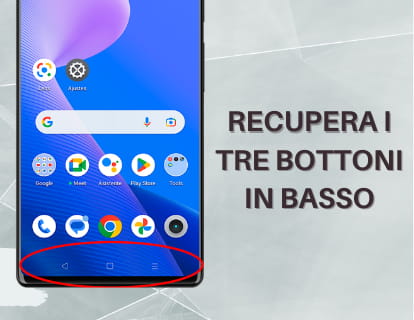Nascondere o nascondere le applicazioni sui nostri smartphone è diventata una pratica comune sia per gli utenti Android che per quelli iOS. Dietro questo gesto possono esserci diversi motivi: dal desiderio di tenere certe applicazioni lontane da occhi indiscreti, di poter prestare il nostro dispositivo ad altri, bambini compresi, alla semplice necessità di organizzare il nostro spazio digitale in modo che rispecchi le nostre ordine personale. Questo articolo approfondisce questa esigenza di discrezione e personalizzazione, esplorando le varie tecniche e strumenti che entrambi i sistemi operativi mettono a disposizione per raggiungere questo scopo.
Nascondi le applicazioni su Android
La maggior parte dei dispositivi con sistema operativo Android, inclusi marchi come Samsung, Xiaomi, Motorola, Oppo e Tecno, variano a seconda del livello di personalizzazione che ciascuno applica. Nel caso di chi utilizza Android nella sua versione pura è possibile creare diversi profili utente. Ogni profilo può avere il proprio design della schermata iniziale, app e persino account di social media unici. In questo modo è possibile avere un account Facebook, Twitter, Instagram, TikTok o WhatsApp diverso per ciascun utente sullo stesso dispositivo.

Dispositivi Samsung
Ad oggi i dispositivi Samsung non consentono la creazione di più profili utente, costringendoci a ricorrere ad alternative. La disponibilità di opzioni come "Nascondi app" o "Cartella protetta" varia a seconda dell'età del tuo dispositivo Samsung. Successivamente, spiegheremo come utilizzare queste due alternative. Se il tuo smartphone non offre la prima opzione, ti suggeriamo di provare la seconda.
Nascondi applicazioni su Samsung:
Per nascondere le applicazioni sui dispositivi Samsung è necessario aprire Impostazioni, fare clic su "Schermata iniziale" e fare clic su "Nascondi applicazioni".
Apparirà un elenco delle applicazioni che possono essere nascoste, fai clic sulle app che desideri nascondere e fai clic su "Fine".
Le app nascoste non verranno visualizzate nella schermata iniziale o nell'elenco delle app quando si fa scorrere il dito verso l'alto dalla parte inferiore del dispositivo, potranno essere visualizzate nuovamente solo invertendo i passaggi precedenti, ovvero: Impostazioni > Schermata iniziale > Nascondi le app e deseleziona le app che desideri mostrare e utilizzare di nuovo.
Importante: quando nascondi un'app, eliminala dall'elenco delle applicazioni recenti poiché potrà continuare ad essere aperta dall'elenco delle app recenti premendo il pulsante con le tre linee verticali nella parte inferiore del dispositivo.

Cartella protetta su Samsung:
La cartella protetta Samsung ti consente di proteggere applicazioni, foto, video e contatti utilizzando una password, un PIN, una sequenza o un'impronta digitale. Tuttavia, questo strumento presenta alcune limitazioni: richiede un account Samsung, il che significa che devi crearne uno se non ne hai già uno. Inoltre, sebbene garantisca la privacy dei tuoi file e delle tue applicazioni, non li nasconde, lasciandoli visibili a chiunque acceda al tuo dispositivo. Pertanto, se stai cercando di nascondere completamente l'esistenza di un'applicazione o di una cartella, questa opzione potrebbe non essere adatta.
Per attivare la cartella protetta, vai alle impostazioni del tuo dispositivo e utilizza il motore di ricerca in alto per trovare "Sicurezza e privacy". Devi accedere o registrare un nuovo account Samsung per utilizzare questa funzione, cosa che puoi fare utilizzando il tuo indirizzo Gmail.
Puoi seguire i passaggi indicati qui: https://www.samsung.com/it/support/mobile-devices/cos-e-la-cartella-area-personale-e-come-posso-utilizzarla/
Dispositivi Xiaomi
Sui dispositivi Xiaomi, sebbene non sia possibile creare più utenti o nascondere applicazioni, viene offerta la possibilità di proteggere app specifiche con una password. Questo ci permette di selezionare quali applicazioni saranno protette, facilitando il prestito del dispositivo a terzi senza il rischio che accedano a informazioni private come dati personali, conversazioni o account sui social network.
Questa funzionalità è particolarmente utile quando si desidera consentire a un minore di utilizzare il dispositivo, limitando l'accesso ad applicazioni critiche come servizi bancari, social network o messaggi SMS e lasciando disponibili solo quelle considerate sicure, come giochi o YouTube.
Per proteggere con password le app sui dispositivi Xiaomi, segui questi passaggi:
- Apri Impostazioni > Applicazioni > Blocco applicazione. Per accedere devi inserire il PIN, utilizzare l'impronta digitale o la sequenza di sblocco.
- Puoi configurare una o più impronte digitali che ti consentono di aprire app bloccate e persino di bloccare le notifiche dalle app che scegli.
- Attiva l'interruttore per proteggere le applicazioni che scegli con password, PIN o impronta digitale.
Nascondi le app su iPhone e iPad
Nascondere le applicazioni sui dispositivi iPhone e iPad è un processo semplice, anche se è importante ricordare che ciò non impedisce ad altri utenti di accedervi o localizzarle. Quando nascondi un'app su iOS, questa viene rimossa dalla schermata Home ma rimane accessibile nella Libreria app.
Per nascondere un'app, tieni premuta la sua icona finché non viene visualizzato un menu a comparsa. Seleziona “Elimina app”; Questo non lo cancellerà. Vedrai un messaggio di conferma che ti consentirà di scegliere se eliminarlo completamente o semplicemente rimuoverlo dalla schermata principale. Scegli "Rimuovi dalla schermata iniziale" per rendere l'app nascosta ma disponibile nella libreria.
Se decidi di eliminare l'applicazione, tieni presente che iOS conserva alcuni dati su di essa, consentendoti di recuperare le tue informazioni e la sessione di accesso precedente quando la reinstalli.